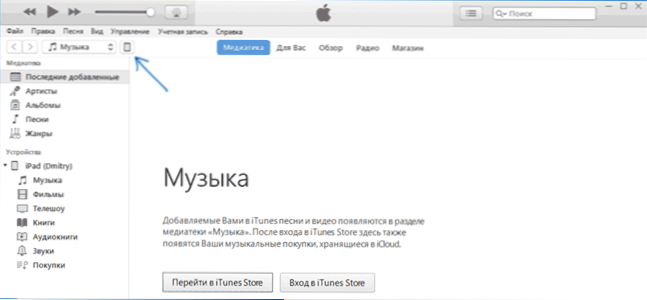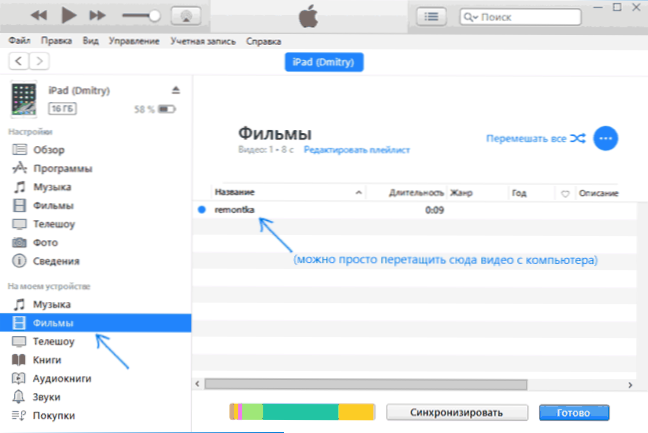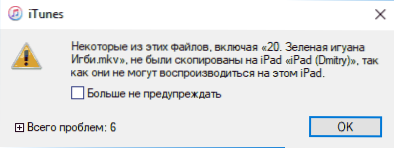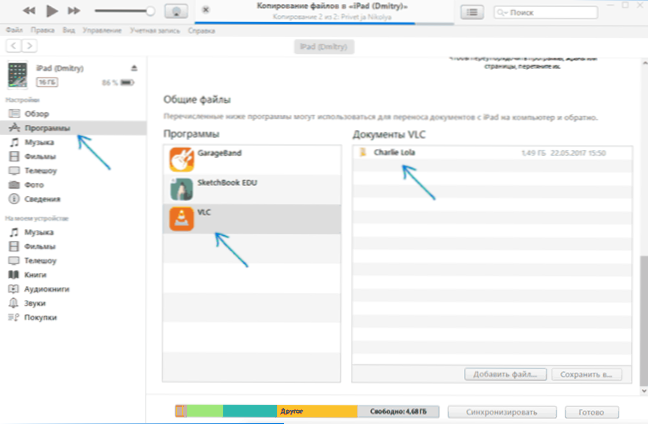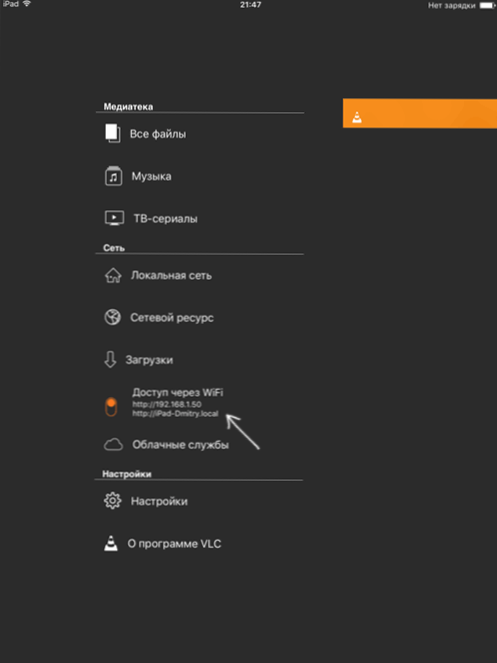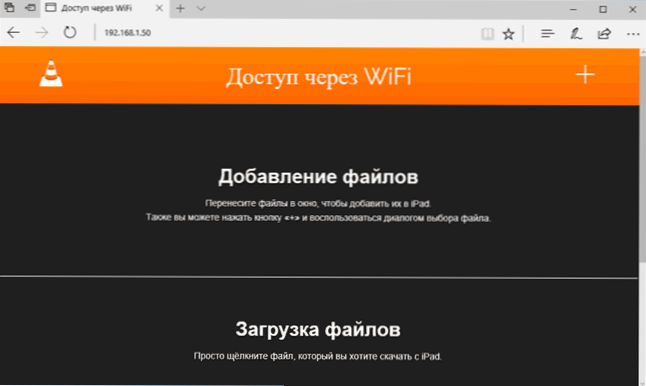Одна з можливих завдань власника iPhone або iPad - перенесення на нього відео, завантаженого на комп'ютері або ноутбуці для подальшого перегляду в дорозі, чекаючи або десь ще. На жаль, зробити це просто скопіювавши відео-файли "як на флешку" у випадку з iOS не вийде. Проте, способів скопіювати фільм предостатньо.
Одна з можливих завдань власника iPhone або iPad - перенесення на нього відео, завантаженого на комп'ютері або ноутбуці для подальшого перегляду в дорозі, чекаючи або десь ще. На жаль, зробити це просто скопіювавши відео-файли "як на флешку" у випадку з iOS не вийде. Проте, способів скопіювати фільм предостатньо.
У цій інструкції для початківців - про два способи передачі файлів відео з комп'ютера Windows на iPhone і iPad з комп'ютера: офіційному (і його обмеження) і улюбленому мною способі без iTunes (в тому числі по Wi-Fi), а також коротко про інших можливих варіантах. Примітка: ті ж способи можна використовувати і на комп'ютерах з MacOS (але для них іноді буває зручніше використання Airdrop).
Копіювання відео з комп'ютера на iPhone і iPad в iTunes
Apple передбачила лише один варіант копіювання файлів медіа, в тому числі відео з комп'ютера Windows або MacOS на телефони iPhone і планшети iPad - використання iTunes (далі я припускаю, що iTunes вже встановлений на вашому комп'ютері).
Основне обмеження методу - підтримка лише форматів .mov, .m4v і .mp4. Причому для останнього випадку формат не завжди підтримується (залежить від використовуваних кодеків, найбільш популярний - H.264, підтримується).
Для копіювання відео за допомогою iTunes досить виконати наступні прості дії:
- Підключіть пристрій, якщо iTunes не запуститься автоматично, запустіть програму.
- Виберіть ваш iPhone або iPad в списку пристроїв.
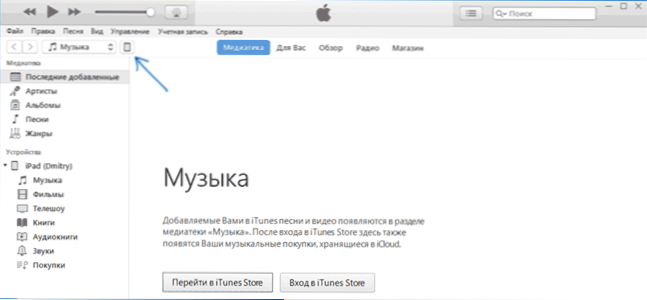
- У розділі "На моєму пристрої" виберіть "Фільми" і просто перетягніть потрібні файли відео з папки на комп'ютері в список фільмів на пристрої (можна також вибрати в меню "Файл" - "Додати файл в медіатеку".
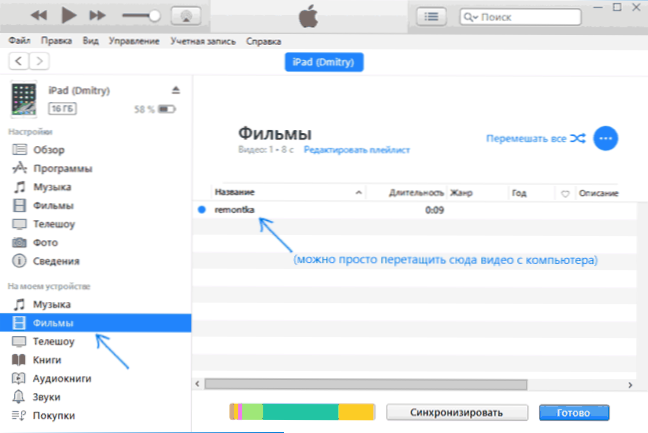
- У разі, якщо формат не підтримується, ви побачите повідомлення "Деякі з цих файлів не були скопійовані, так як вони не можуть відтворюватися на цьому iPad (iPhone).
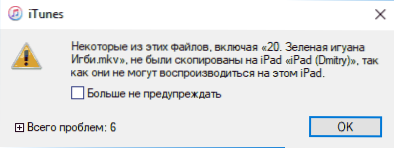
- Після додавання файлів в список натисніть кнопку "Синхронізувати" внизу. Після завершення синхронізації можна відключити пристрій.
По завершенні копіювання відео на пристрій, ви зможете подивитися їх в додатку "Відео" на ньому.
Використання VLC для копіювання фільмів на iPad і iPhone по кабелю і Wi-Fi
Є сторонні додатки, що дозволяють переносити відео на пристрої iOS і відтворювати їх iPad і iPhone. Одне з кращих безкоштовних додатків для цих цілей, на мій погляд - VLC (додаток доступний в магазині додатків Apple App Store https://itunes.apple.com/ru/app/vlc-for-mobile/id650377962).
Основна перевага цього та інших такого роду додатків - безпроблемне відтворення майже всіх популярних форматів відео, включаючи mkv, mp4 з кодеками, відмінними від H.264 і інші.
Після установки програми є два способи копіювати файли відео на пристрій: за допомогою iTunes (але вже без обмежень за форматами) або по Wi-Fi в локальній мережі (тобто і комп'ютер і телефон або планшет повинні бути підключені до одного роутеру для передачі ).
Копіювання відео в VLC за допомогою iTunes
- Підключіть iPad чи iPhone до комп'ютера і запустіть iTunes.
- Виберіть ваш пристрій в списку, а потім в розділі "Налаштування" виберіть "Програми".
- Прокрутіть сторінку з програмами вниз і виберіть VLC.
- Перетягніть файли відео в "Документи VLC" або натисніть "Додати файли", виберіть потрібні файли і дочекайтеся завершення їх копіювання на пристрій.
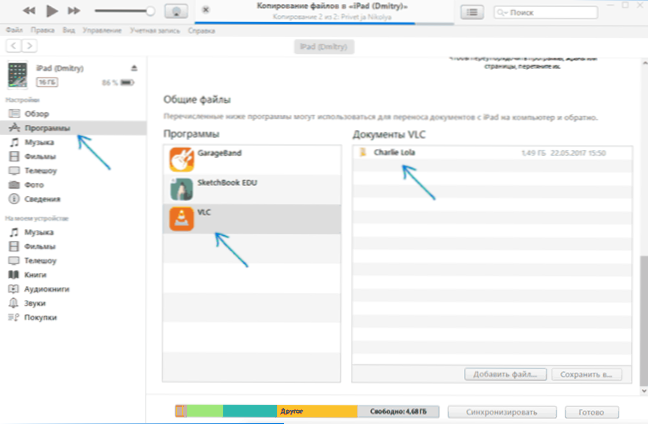
Після закінчення копіювання, ви зможете переглянути завантажені фільми або інші відео в плеєрі VLC на вашому телефоні або планшеті.
Передача відео на iPhone або iPad з Wi-Fi в VLC
Примітка: для того, щоб спосіб працював, потрібно, щоб і комп'ютер і iOS пристрій були підключені до однієї мережі.
- Відкрийте програму VLC, відкрийте меню і включіть "Доступ через WiFi".
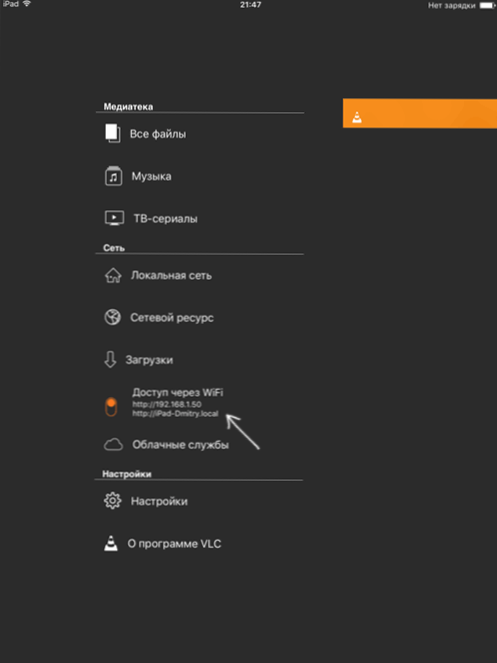
- Поруч з перемикачем з'явиться адреса, який слід ввести в будь-якому браузері на комп'ютері.
- Відкривши цю адресу, ви побачите сторінку, на яку можна просто перетягнути файли, або натиснути на кнопку "Плюс" і вказати потрібні відеозаписи.
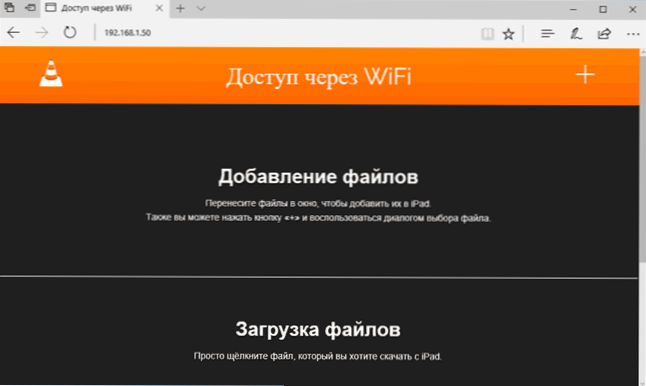
- Дочекайтеся закінчення завантаження (в деяких браузерах рядок прогресу і відсотки не відображаються, але завантаження відбувається).
Після завершення, відео можна буде переглянути в VLC на пристрої.
Примітка: зауважив, що іноді після завантаження VLC не відображує завантажені файли відео в списку відтворення (хоча займають місце на пристрої). Дослідним шляхом визначив, що це трапляється при довгих назвах файлів російською мовою зі знаками пунктуації - чітких закономірностей не виявив, але перейменування файлу в щось "більш просте" допомагає вирішити проблему.
Існують і багато інших програм, які працюють за тими ж принципами і, якщо представлений вище VLC вам з якоїсь причини не підійшов, рекомендую також спробувати PlayerXtreme Media Player, також доступний для завантаження в магазині додатків Apple.